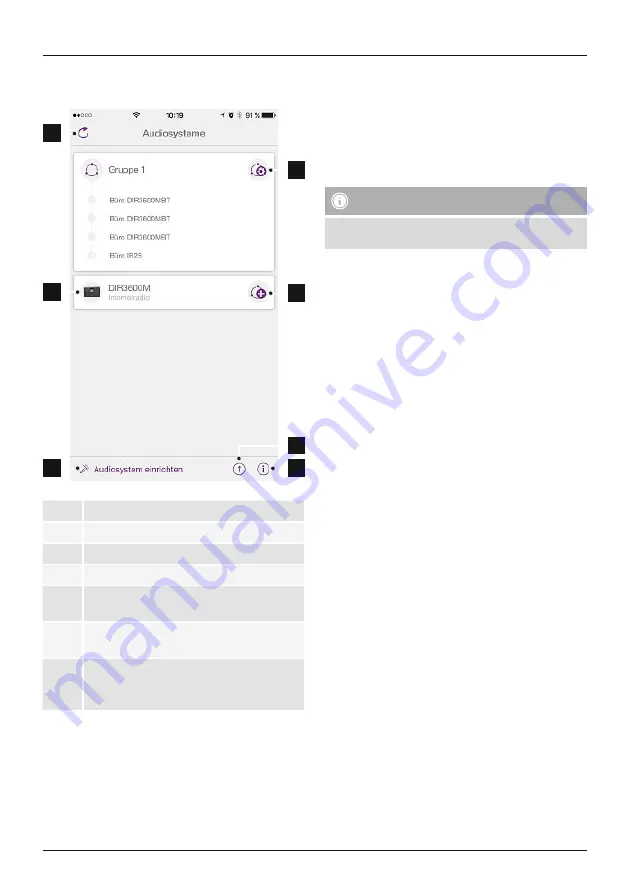
71
6.1 Rozhranie/nastavenie úvodnej obrazovky
aplikácie UNDOK
1
2
3
4
5
7
6
1
Aktualizácia zoznamu audiosystémov
2
Náhľad rádií nezaradených do skupiny
3
Vytvorenie nového audiosystému
4
Symbol správy existujúcej multiroom skupiny
5
Vytvorenie novej multiroom skupiny s týmto
zariadením
6
Kontrola aktualizácie systému všetkých
zariadení
7
Ďalšie informácie, ako napr. informácie o
aplikácii, zmena témy (vzhľadu) aplikácie a
protokolovanie údajov
6.2 Prvé nastavenie zariadenia pomocou aplikácie
UNDOK
Všetky výrobky Hama, ktoré podporujú aplikáciu UNDOK,
vytvoria pri prvom zapnutí, resp. keď ich nastavíte na
továrenské nastavenia, takzvaný micro access point – teda
vlastnú sieť WLAN, prostredníctvom ktorej sa môžete spojiť
so svojím tabletom alebo smartfónom.
Upozornenie
•
Aplikácia UNDOK používa jazyk systému vo vašom
telefóne.
6.2.1 Postup pre používateľov iOS
•
Otvorte aplikáciu UNDOK na svojom zariadení iPhone
alebo iPad.
•
Stlačte položku ponuky Vytvoriť audiosystém.
•
Uistite sa, že rádio, resp. reproduktor sa nachádzajú v
režime SETUP. V prípade potreby nastavte výrobok na
továrenské nastavenie. Požiadavku potvrďte stlačením
možnosti Ďalej.
•
Aplikácia UNDOK vás vyzve, aby ste sa cez nastavenia
zariadenia iPhone/iPad spojili so sieťou WLAN výrobku –
na tento účel prejdite do systémových nastavení iPhonu
a vyberte sieť WLAN (napr. Setup Hama DIR3120LED).
Následne prejdite späť do aplikácie UNDOK a stlačte
možnosť Ďalej.
•
Zadajte želané označenie rádia (napr. kancelária
DIR3120) a zadanie potvrďte stlačením možnosti Ďalej.
•
Máte k dispozícii rôzne možnosti konfigurácie siete
(podľa potreby WLAN, WPS a Ethernet). Kliknite
na želanú metódu a aplikácia UNDOK prejde do
nasledujúceho okna.
•
V závislosti od zvolenej metódy môžete zvoliť a
nakonfigurovať požadovanú sieť WLAN, vytvoriť spojenie
WPS alebo spojenie cez LAN kábel.
•
Na záver sa rádio spojí so sieťou a stlačením možnosti
Použiť môj audiosystém môžete zariadenie používať v
aplikácii UNDOK.
•
LED indikácia (7) spojenia so sieťou teraz svieti trvalo.
















































